Sådan justeres iPhone-lydstyrken via tastaturgenveje

Volume Control Pro-applikationen justerer hurtigt iPhone-lydstyrken via tastaturgenveje i stedet for at trykke på fysiske knapper.

For at ændre lydstyrken på iPhone ved alle sikkert, at handlingen er at trykke på den fysiske lydstyrke op eller ned-knap. Og afhængigt af hvornår du ser videoer eller lytter til musik, kan du justere lydstyrken anderledes. For hurtigt at vælge lydstyrkeniveauer på iPhone, kan du bruge Volume Control Pro-appen, som opretter en liste over forskellige lydniveauer at vælge imellem lige på skærmen Utilities. Denne applikation hjælper os med at oprette en liste over lydstyrkeniveauer, og når du vil bruge et hvilket som helst lydniveau til at lytte til musik eller se videoer, skal du blot trykke på genvejstasten. Artiklen nedenfor vil guide dig, hvordan du justerer iPhone-lyden på Volume Control Pro.
Instruktioner til hurtig justering af lyd på iPhone
Trin 1:
Vi installerer Volume Control Pro-applikationen til iOS 13 og nyere i henhold til linket nedenfor.
Trin 2:
Åbn appen og du ser lydstyrkemarkører fra 1 til 100, som også er iPhones lydniveauer. Når du trykker på et niveau, justeres enhedens lydstyrke automatisk til dette niveau.
For at oprette en lydgenvej uden for skærmen skal du klikke på ikonet med 3 prikker i øverste højre hjørne og derefter vælge Administrer favoritter .
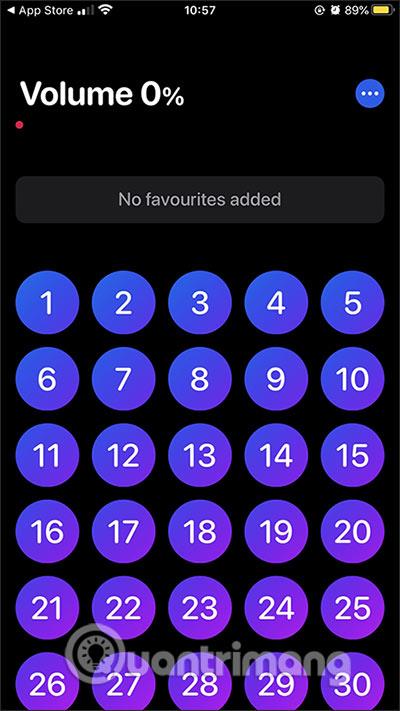
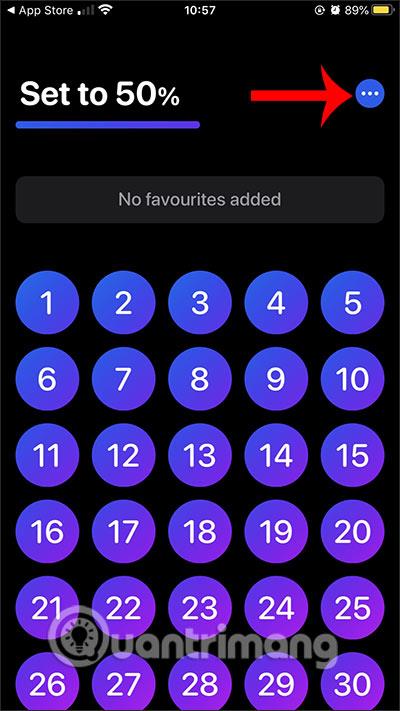
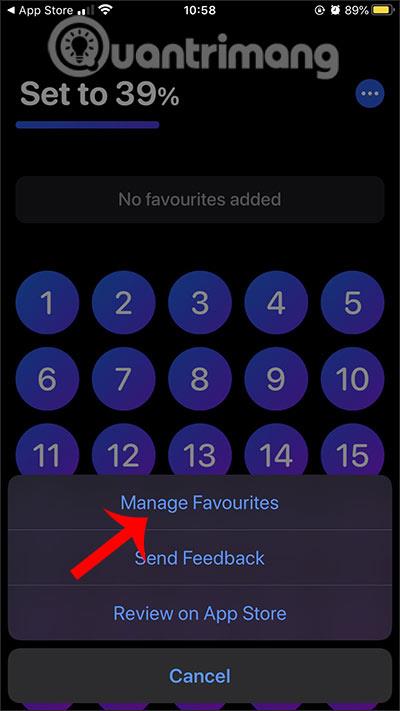
Trin 3:
Klik nu på Tilføj en liste over favoritter for at tilføje den lydstyrkeliste, du kan lide, til skærmen Hjælpeprogrammer. Navngiv denne lydliste, og klik derefter på Tilføj i øverste hjørne. Vi kan indstille mange forskellige lydniveaulister.
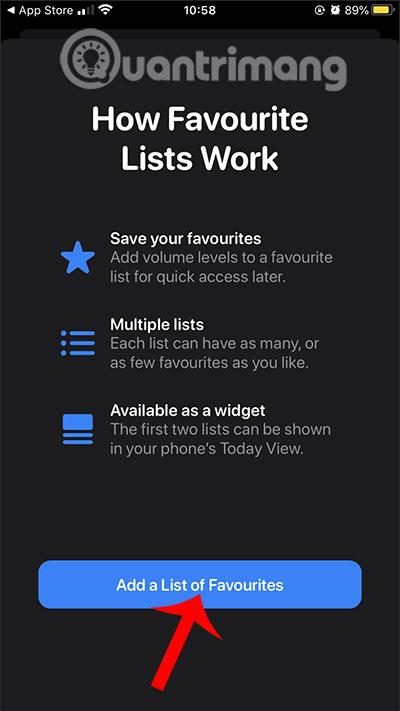
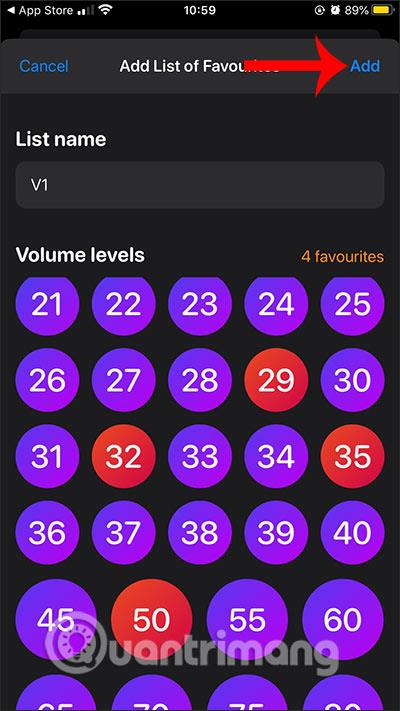
Så vi har en liste over foretrukne lydniveauer til at vise på Utility-skærmen. Når du klikker på ikonet med 3 prikker igen og vælger Administrer favoritter, vil du have muligheder med en liste over oprettede lydniveauer.
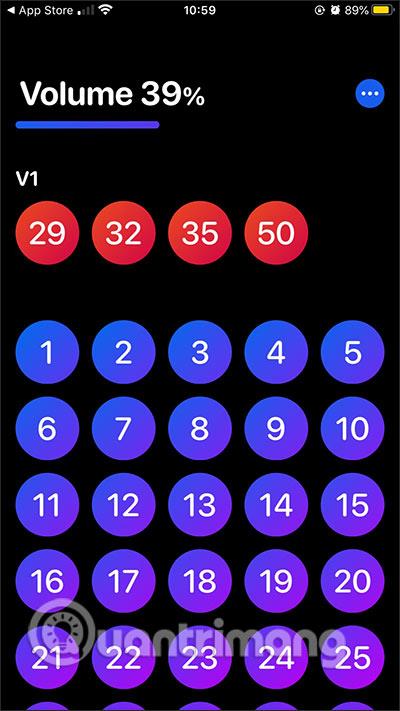
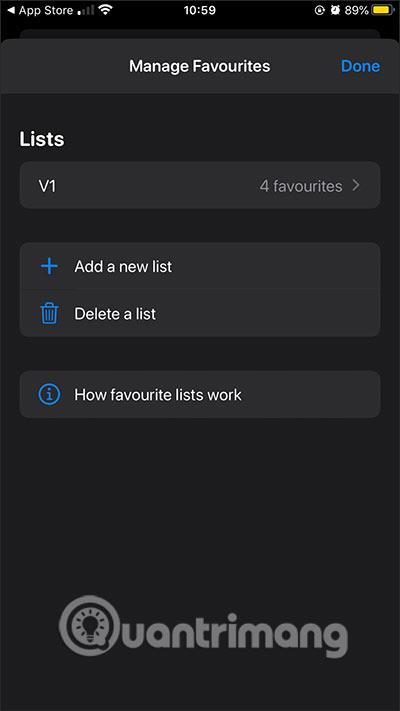
Trin 4:
For at tilføje en lydgenvej uden for skærmen skal du åbne skærmen Hjælpeprogrammer og trykke på Rediger nedenfor. Vis den nye grænseflade, klik på det blå plus-ikon ved Volume Control Pro . Vend tilbage til Utility-skærmgrænsefladen vil der ses forskellige lydstyrkegenveje.
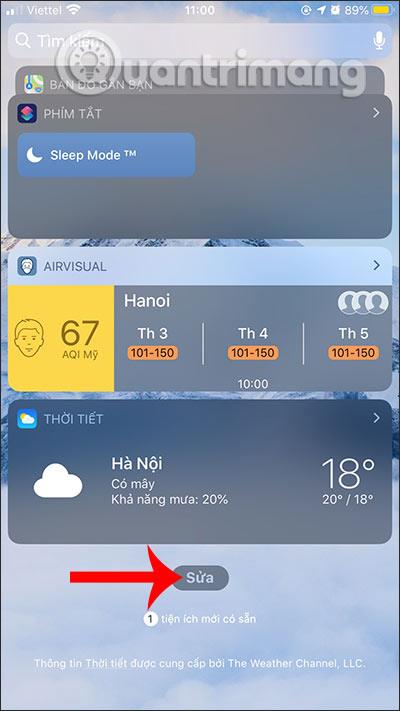
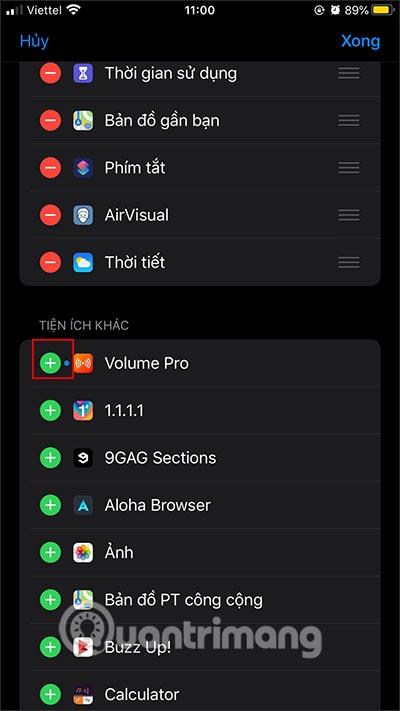
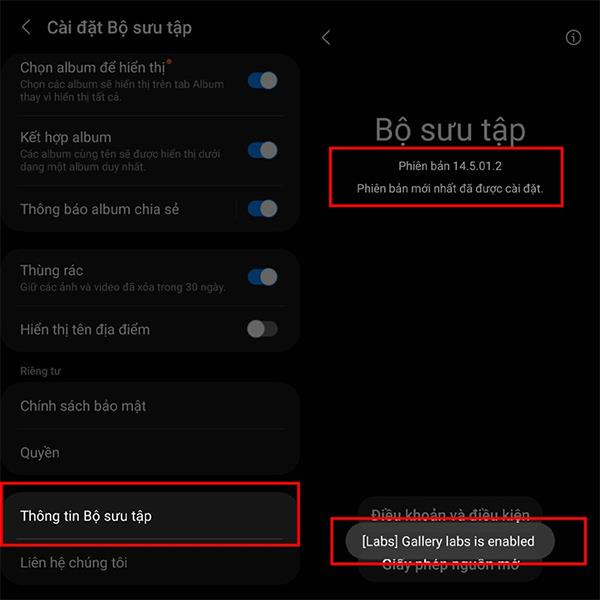
Se mere:
Sound Check er en lille, men ret nyttig funktion på iPhone-telefoner.
Fotos-appen på iPhone har en hukommelsesfunktion, der opretter samlinger af fotos og videoer med musik som en film.
Apple Music har vokset sig usædvanligt stor siden den første gang blev lanceret i 2015. Til dato er det verdens næststørste betalte musikstreamingplatform efter Spotify. Ud over musikalbum er Apple Music også hjemsted for tusindvis af musikvideoer, døgnåbne radiostationer og mange andre tjenester.
Hvis du vil have baggrundsmusik i dine videoer, eller mere specifikt, optage sangen, der afspilles som videoens baggrundsmusik, er der en ekstrem nem løsning.
Selvom iPhone indeholder en indbygget Weather-app, giver den nogle gange ikke nok detaljerede data. Hvis du vil tilføje noget, er der masser af muligheder i App Store.
Ud over at dele billeder fra album, kan brugere tilføje fotos til delte album på iPhone. Du kan automatisk tilføje billeder til delte album uden at skulle arbejde fra albummet igen.
Der er to hurtigere og enklere måder at konfigurere en nedtælling/timer på din Apple-enhed.
App Store indeholder tusindvis af fantastiske apps, du ikke har prøvet endnu. Almindelige søgetermer er muligvis ikke nyttige, hvis du vil opdage unikke apps, og det er ikke sjovt at gå i gang med endeløs scrolling med tilfældige søgeord.
Blur Video er et program, der slører scener eller ethvert indhold, du ønsker på din telefon, for at hjælpe os med at få det billede, vi kan lide.
Denne artikel vil guide dig, hvordan du installerer Google Chrome som standardbrowser på iOS 14.









